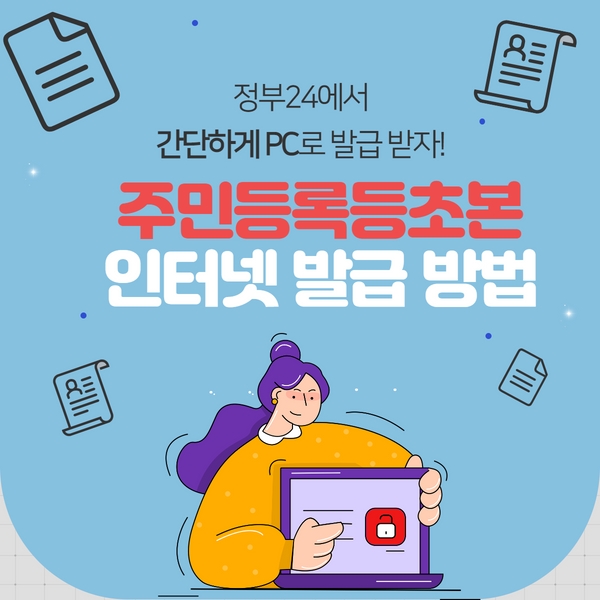
일상에서 가장 흔하게 발급받는 서류 중에 하나가 바로 주민등록등초본이 아닐까 합니다.
예전에는 주민센터 방문 후 유료로 발급받았던 기억이 나는데요.
이제는 PC에서 24시간 발급받을 수 있으며, 심지어 모바일로도 발급 가능합니다.
아래는 정부 24 앱에서 모바일로 발급받을 수 있는 주민등록등본 발급 방법 안내이니 참고하시기 바랍니다.
2022.07.14 - [생활정보] - 주민등록등초본 모바일발급 (정부24앱-전자문서지갑)
주민등록등초본 모바일발급 (정부24앱-전자문서지갑)
일상에서 가장 필요한 서류 하나인 주민등록등초본 의외로 일상에서 가장 많이 필요로 하는 서류가 바로 주민등록등초본이 아닐까 합니다. 물론 계약 등의 중요한 일에 필요한 경우도 있지만
cumom.tistory.com
[주민등록등초본 인터넷 발급 순서 안내]
1. 검색사이트에서 "정부 24"를 검색한 후 해당 사이트로 이동합니다.
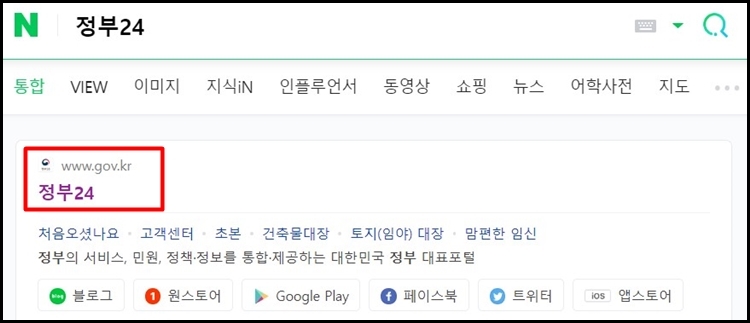
2. 정부 24 메인 페이지에서 자주 찾는 서비스 중 주민등록등본(초본) 메뉴를 클릭합니다.
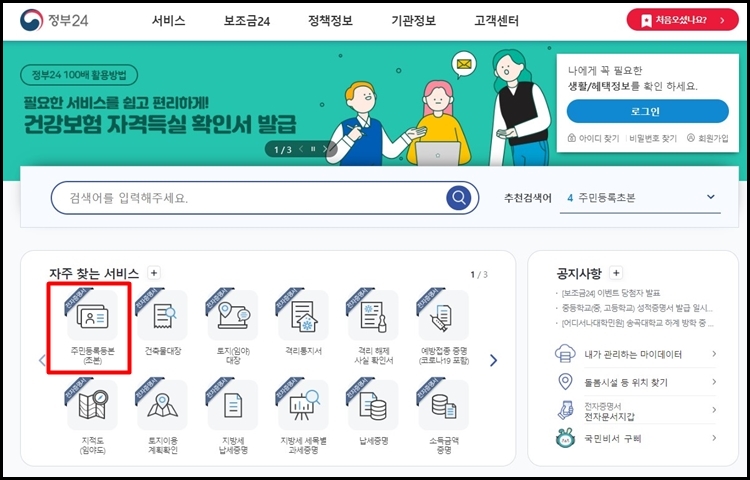
3. 민원안내 및 신청 페이지에서 [발급] 버튼을 클릭합니다.
- 주민등록표등본(초본)은 인터넷 또는 방문하여 교부 가능합니다.
- 수수료는 인터넷 발급 시 무료, 방문 발급 시 400원이 필요합니다.
(*이해 관계인의 등초본교부의 경우에는 500원)
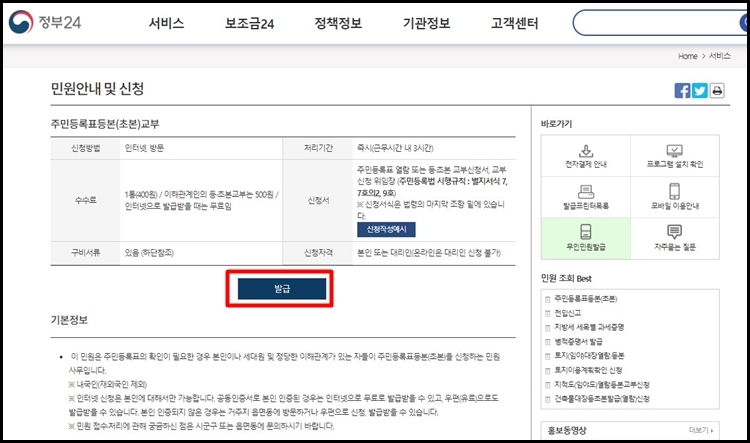
4. 주민등록등본은 회원/비회원 모두 신청 가능합니다.
- 정부 24 회원 가입이 되어 있고 아이디가 기억날 경우에는 [회원 신청하기] 버튼을 클릭하고,
회원이 아니거나 아이디가 기억나지 않을 경우 [비회원 신청하기] 버튼을 클릭합니다.
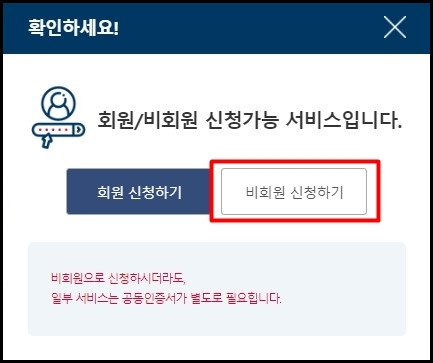
5. 개인정보 수집 및 고유식별정보 수집에 대해 동의합니다.
- 개인정보 수집 및 이용에 대한 안내 내용을 확인 후 동의합니다에 체크합니다.
- 고유식별 수집에 대한 안내 내용을 체크한 후 하단 동의합니다에 체크합니다.
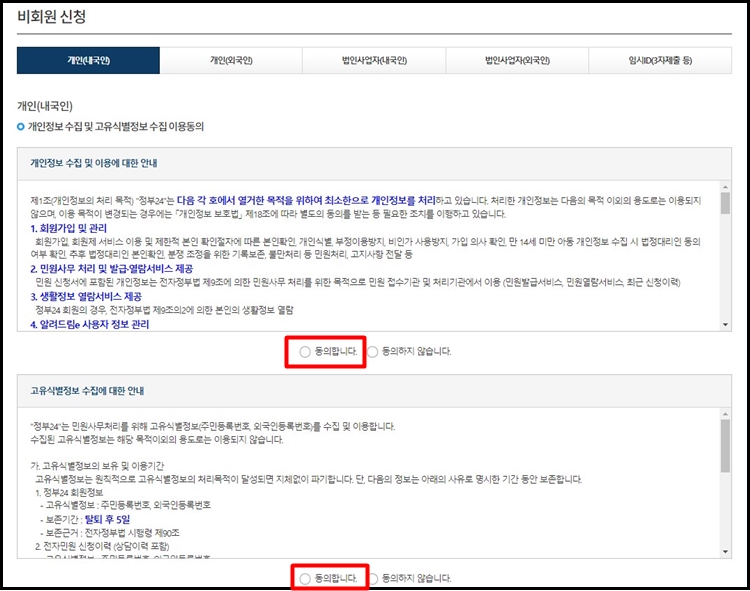
6. 신청자 정보를 입력합니다.
1) 키보드 보안 프로그램 적용 체크박스 체크를 합니다. (권장사항)
2) 이름과 주민등록번호 입력은 필수 입력사항입니다.
3) 보이는 보안 번호를 입력합니다.
4) 하단의 [확인] 버튼을 클릭합니다.
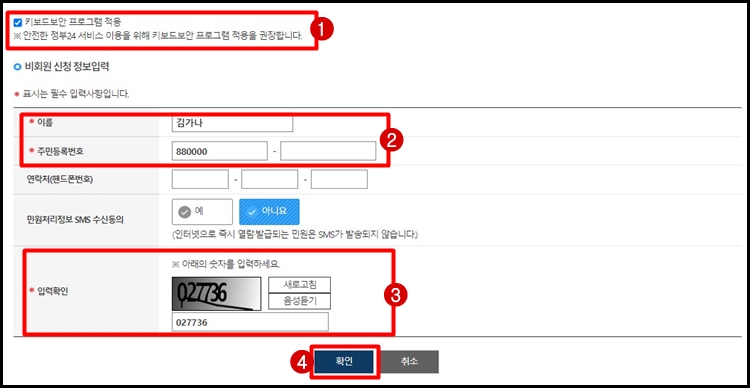
7. 주민등록표등본 교부 신청 페이지에서 내용을 입력합니다.
1) 주민등록표등본, 주민등록표초본, 영문 주민등록표등본, 영문주민등록표초본 중 필요한 증명서를 체크합니다.
(* 기본적으로 주민등록표등본으로 체크되어 있습니다.)
2) 주민등록상의 주소를 시도 및 시군구까지 선택합니다.
3) 발급 및 선택 발급 중 발급 형태를 선택합니다.
- 발급을 선택할 경우 과거주소 변동사항을 제외한 주민번호 뒷자리, 세대 정보 등이 포함됩니다.
4) 수령방법을 온라인 발급 (제3자제출)로 선택합니다.
5) 민원신청하기 버튼을 클릭합니다.
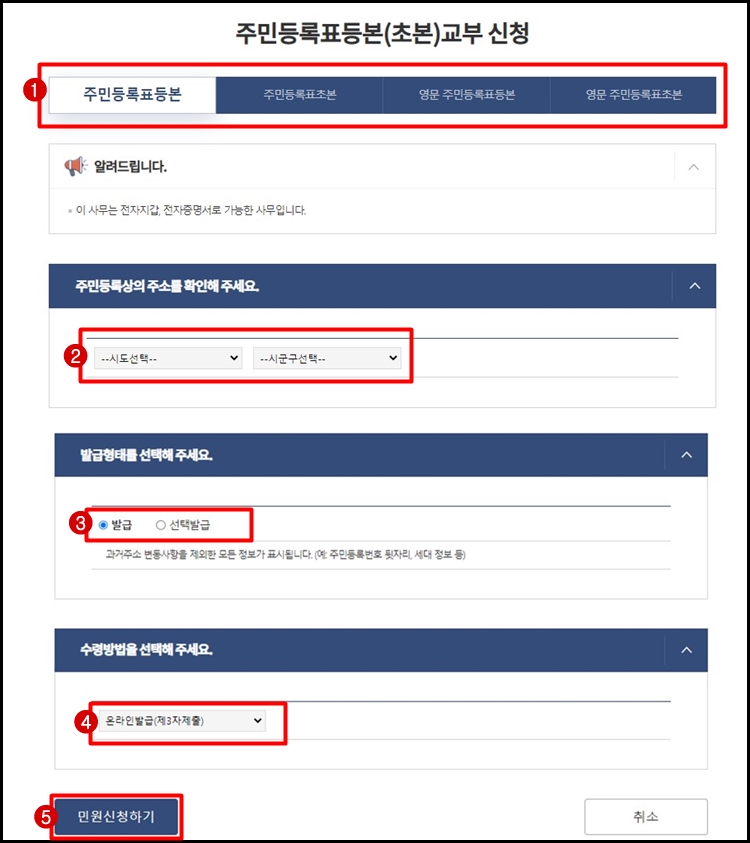
8. 본인 확인을 위한 인증을 진행합니다.
- 간편인증과 공동/금융인증서 2가지 방법 중 선택하여 인증을 진합니다.
1) 간편인증 : 삼성패스, 카카오톡, 페이코, PASS, 신한인증서, KB모바일 인증서, 네이버 인증 가능
- 이름, 주민등록번호, 휴대폰 번호 입력 후 서비스 이용에 대한 전체 동의 후 인증 요청 버튼을 클릭합니다.
- 간편인증의 경우 선택한 인증서비스의 확인 알림이 휴대전화로 전송되면 휴대전화에서 인증을 완료합니다.
2) 공동/금융 인증서 : 금융인증서, 브라우저, 하드디스크, 이동디스크 중 인증서가 저장된 매체를 선택합니다.
- 공동인증서의 경우 : 웹브라우저, 하드디스크, 이동식디스크 등에 저장되어 있는 인증서를 불러와서 인증합니다.
- 금융인증서의 경우 : 사전에 금융인증서 등록이 되어 있어야 인증이 가능합니다.
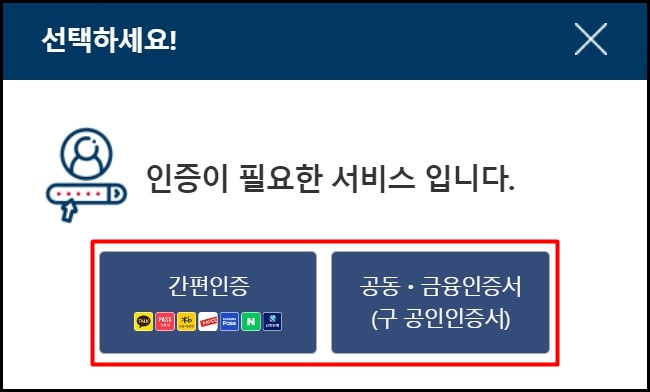

9. 인증이 완료되면 서비스 신청 내역 페이지에서 확인할 수 있습니다.
- 발급받은 주민등록등본을 출력하시려면 [문서출력] 버튼을 클릭합니다.

10. 다시 한번 본인 인증을 완료합니다.
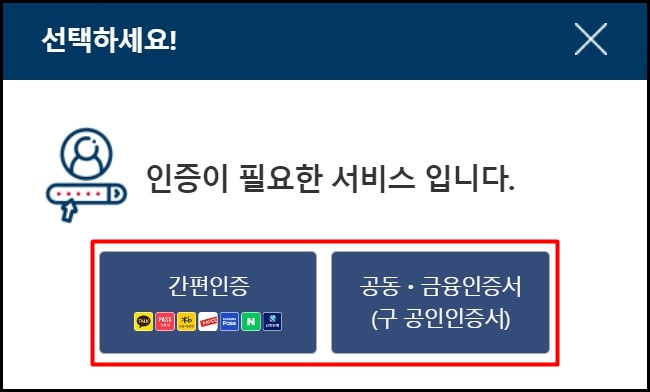
11. 인증이 완료되면 문서출력 페이지로 이동합니다.
- 내용 확인 후 상단 오른편에 있는 [인쇄] 버튼을 클릭합니다.
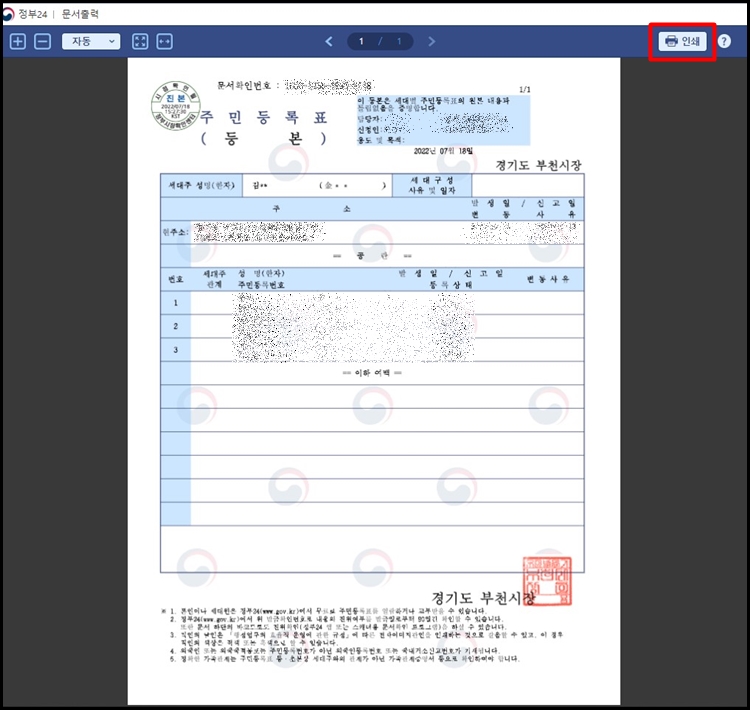
12. 대상에서 프린트를 선택 후 바로 출력하거나, PDF 파일로 저장할 수 있습니다.
1) 파일로 저장하기 : 대상에서 아래방향 화살표(▼)를 클릭하여 [PDF로 저장]을 선택합니다.
2) 하단에 [저장] 버튼을 클릭하면 PC에 파일로 저장할 수 있습니다.
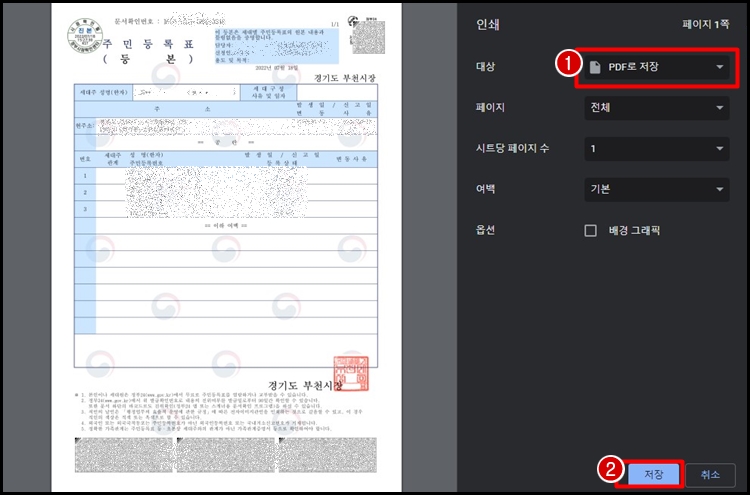
지금까지 온라인에서 주민등록등본 발급하는 방법과 PDF로 저장하는 방법에 대해서 알려 드렸습니다.
아래는 가족관계증명서 인터넷 발급 방법 안내입니다. 필요 시 참고 참고하세요!
2022.07.07 - [생활정보] - 가족관계증명서 인터넷 발급 방법 안내
가족관계증명서 인터넷 발급 방법 안내
아이와 함께 문화생활을 즐기려면 반드시 챙겨야 할 증빙자료 아이와 함께 전시회 또는 공연을 보러 갈 때 할인 등을 적용하기 위해 증빙자료가 필요합니다. 무엇보다 아이의 연령 및 관계 등을
cumom.tistory.com
'생활정보' 카테고리의 다른 글
| 경기도 청년 복지포인트를 아시나요? (2022년 2차 모집) (0) | 2022.08.04 |
|---|---|
| 해열제 교차복용-아이가 열나면 해열제는 어떻게 먹일까? (0) | 2022.07.31 |
| 주민등록등초본 모바일발급 (정부24앱-전자문서지갑) (0) | 2022.07.14 |
| 국민연금 예상수령액 초간단 조회하기! 그대로 따라만 하세요~ (0) | 2022.07.13 |
| 가족관계증명서 인터넷 발급 방법 안내 (0) | 2022.07.07 |




댓글